windows11任务栏如何设置居中 Windows11任务栏图标居中设置方法
更新时间:2022-11-09 16:05:58作者:qiaoyun
win11系统虽然发布已经有很长一段时间了,但是很多用户在升级之后,发现界面和功能上有了很大的变化,所以很多操作都无从下手,比如有windows11系统用户想要设置任务栏居中,该怎么操作呢?本文这就给大家介绍一下Windows11任务栏图标居中设置方法。
方法如下:
1、在桌面空白处点击鼠标右键,在弹出的菜单中点击【个性化】。
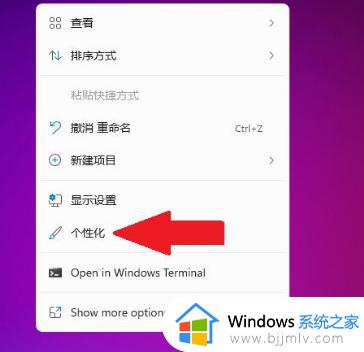
2、点击【任务栏】。
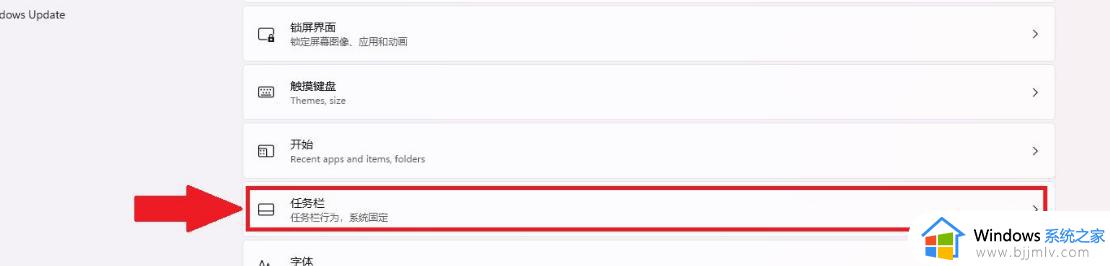
3、点击【Taskbar behaviors】。

4、任务栏位置选择【居中】即可。
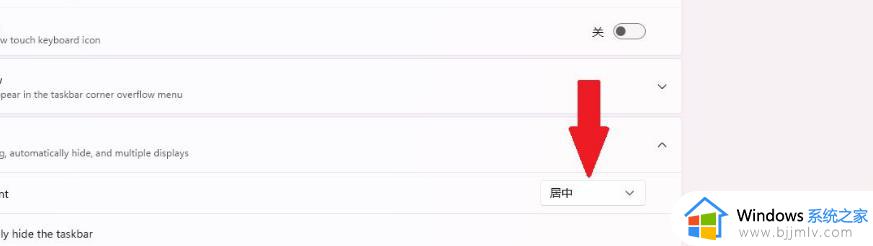
上述给大家讲解的就是windows11系统设置任务栏居中的详细方法,大家可以学习上面的方法来进行设置,希望帮助到大家。
windows11任务栏如何设置居中 Windows11任务栏图标居中设置方法相关教程
- win11任务栏图标居中设置方法 win11怎么设置任务栏图标居中
- win11任务栏怎么居中 win11任务栏居中的设置方法
- windows11任务栏怎么调到中间 win11底部任务栏如何居中
- win11任务栏怎样居中 win11任务栏居中显示的步骤
- win11任务栏在左边怎么办 windows11任务栏居左如何解决
- windows11如何设置任务栏透明度 windows11任务栏设置透明方法
- windows11任务栏设置方法 windows11系统任务栏设置怎么操作
- windows11任务栏怎么设置透明 windows11如何设置任务栏透明
- windows11怎么设置透明任务栏 windows11任务栏如何设置透明
- win11隐藏任务栏图标设置方法 win11怎么隐藏任务栏图标
- win11恢复出厂设置的教程 怎么把电脑恢复出厂设置win11
- win11控制面板打开方法 win11控制面板在哪里打开
- win11开机无法登录到你的账户怎么办 win11开机无法登录账号修复方案
- win11开机怎么跳过联网设置 如何跳过win11开机联网步骤
- 怎么把win11右键改成win10 win11右键菜单改回win10的步骤
- 怎么把win11任务栏变透明 win11系统底部任务栏透明设置方法
热门推荐
win11系统教程推荐
- 1 怎么把win11任务栏变透明 win11系统底部任务栏透明设置方法
- 2 win11开机时间不准怎么办 win11开机时间总是不对如何解决
- 3 windows 11如何关机 win11关机教程
- 4 win11更换字体样式设置方法 win11怎么更改字体样式
- 5 win11服务器管理器怎么打开 win11如何打开服务器管理器
- 6 0x00000040共享打印机win11怎么办 win11共享打印机错误0x00000040如何处理
- 7 win11桌面假死鼠标能动怎么办 win11桌面假死无响应鼠标能动怎么解决
- 8 win11录屏按钮是灰色的怎么办 win11录屏功能开始录制灰色解决方法
- 9 华硕电脑怎么分盘win11 win11华硕电脑分盘教程
- 10 win11开机任务栏卡死怎么办 win11开机任务栏卡住处理方法
win11系统推荐
- 1 番茄花园ghost win11 64位标准专业版下载v2024.07
- 2 深度技术ghost win11 64位中文免激活版下载v2024.06
- 3 深度技术ghost win11 64位稳定专业版下载v2024.06
- 4 番茄花园ghost win11 64位正式免激活版下载v2024.05
- 5 技术员联盟ghost win11 64位中文正式版下载v2024.05
- 6 系统之家ghost win11 64位最新家庭版下载v2024.04
- 7 ghost windows11 64位专业版原版下载v2024.04
- 8 惠普笔记本电脑ghost win11 64位专业永久激活版下载v2024.04
- 9 技术员联盟ghost win11 64位官方纯净版下载v2024.03
- 10 萝卜家园ghost win11 64位官方正式版下载v2024.03